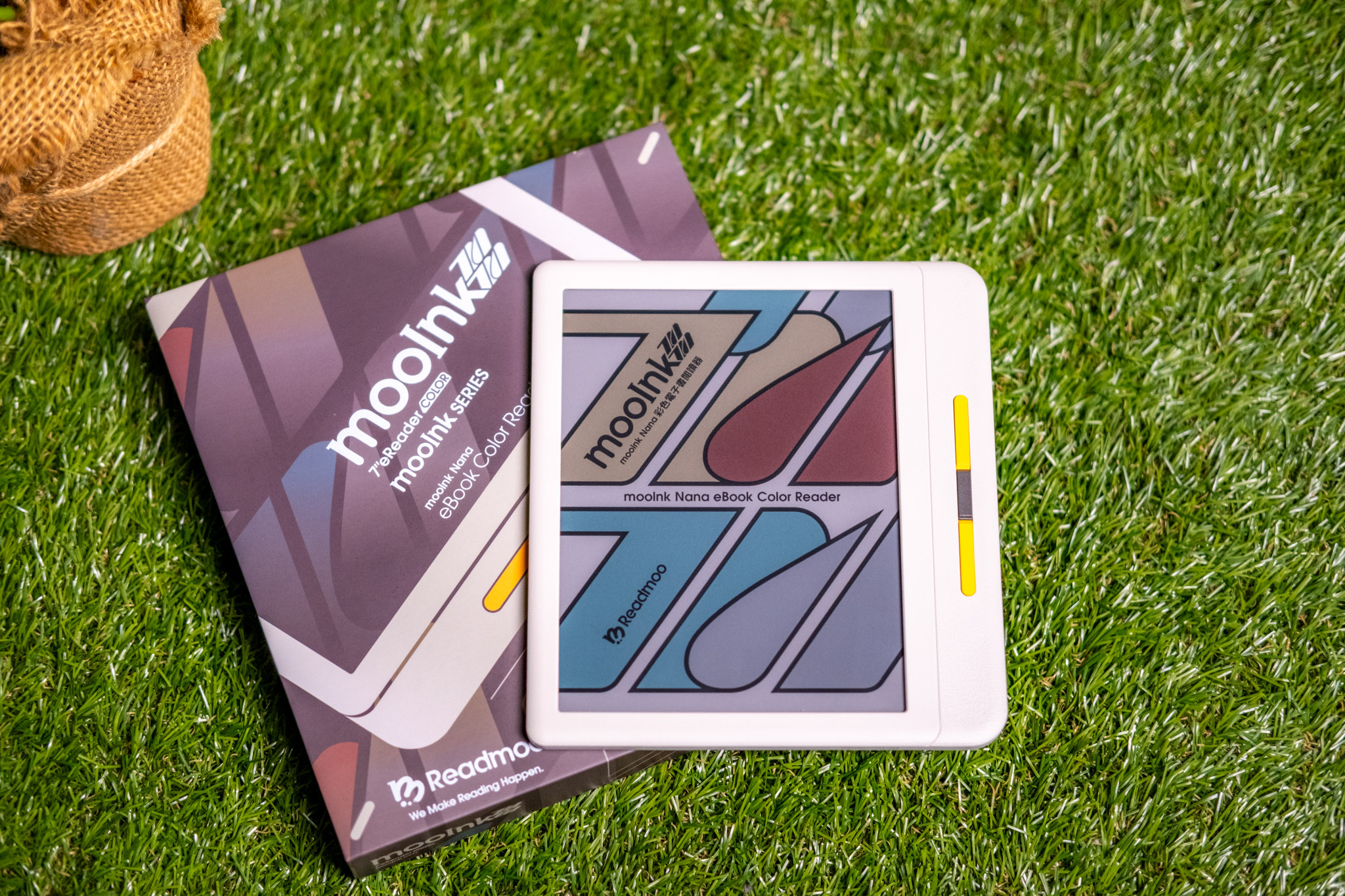
繼上次開箱讀墨首款 7 吋彩色電子閱讀器 mooInk Nana 之後,這大獲好評的熱賣款推出了迷月白版本,除了機身全白,在按鍵設計上更顯巧思,電源鍵和實體翻頁鍵是鮮豔的黃色、實體快捷鍵則是深灰色,在白色機身上讓按鍵更為顯眼好按;這次就用這台最新的裝置來操作 mooInk 電子書閱讀器的隱藏功能!包括最新的個性化設置、上傳檔案及帳號同步、金句分享和隱私設定…活用這些功能後一定會越來越愛讀墨這個品牌。
一、個性化設置:自訂休眠圖、系統字大小、深色主題
休眠圖設定:預設 / 自訂 / 書封 / 最後畫面 / 截圖
相較於上次開箱 mooInk Nana 時能顯示的休眠圖(預設 / 自訂 / 最近閱讀的書籍封面),這一代新增了「顯示休眠圖標誌」,勾選後當閱讀器進入休眠狀態時,螢幕右上角會出現一個眼罩睡覺的小圖示,我覺得超可愛!另外也可以將休眠圖設定為「休眠前最後畫面」或是「已儲存的截圖」,只要將實體快捷鍵設置為截圖功能,就可以將休眠圖換成螢幕截圖的畫面;但我個人還是最喜歡透過連接電腦,把自己喜歡的圖片丟進「Sleep」資料夾中,存入多張就可以進行輪播,讓我更有動力把閱讀器拿起來使用。
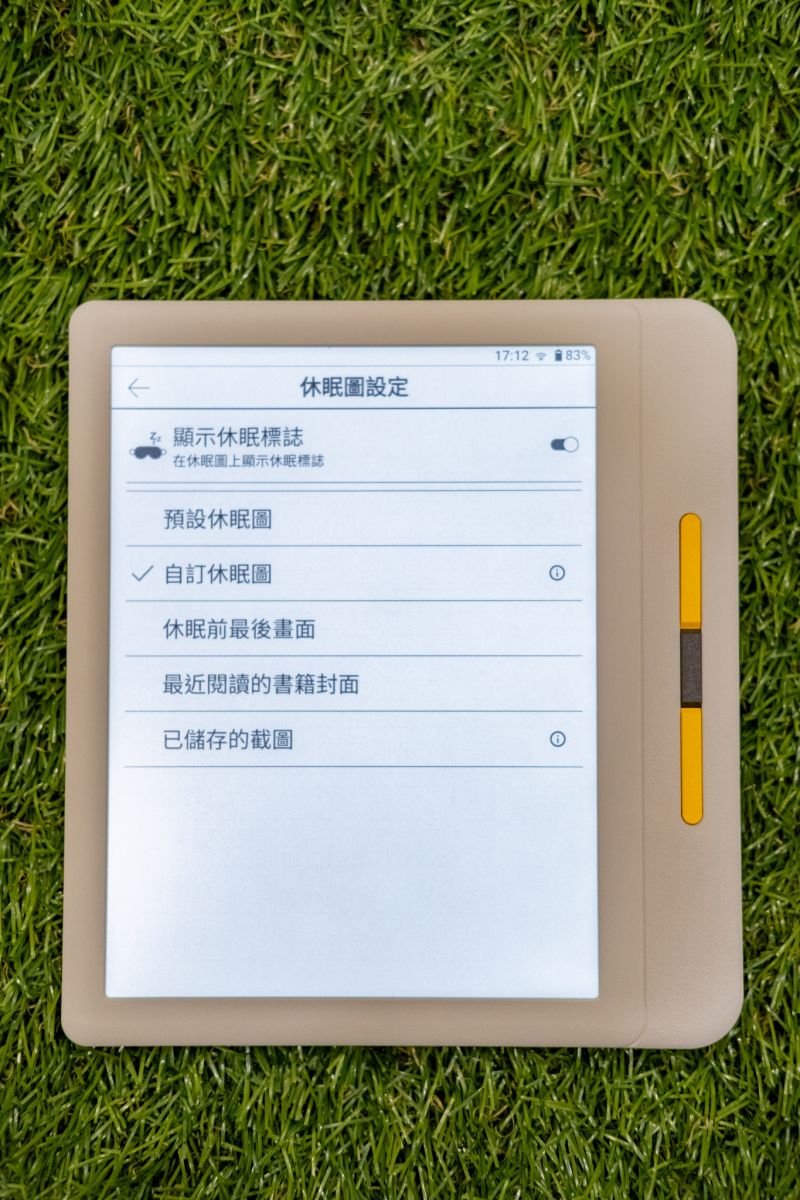
 ▲ 休眠圖設定有更多選擇了
▲ 休眠圖設定有更多選擇了
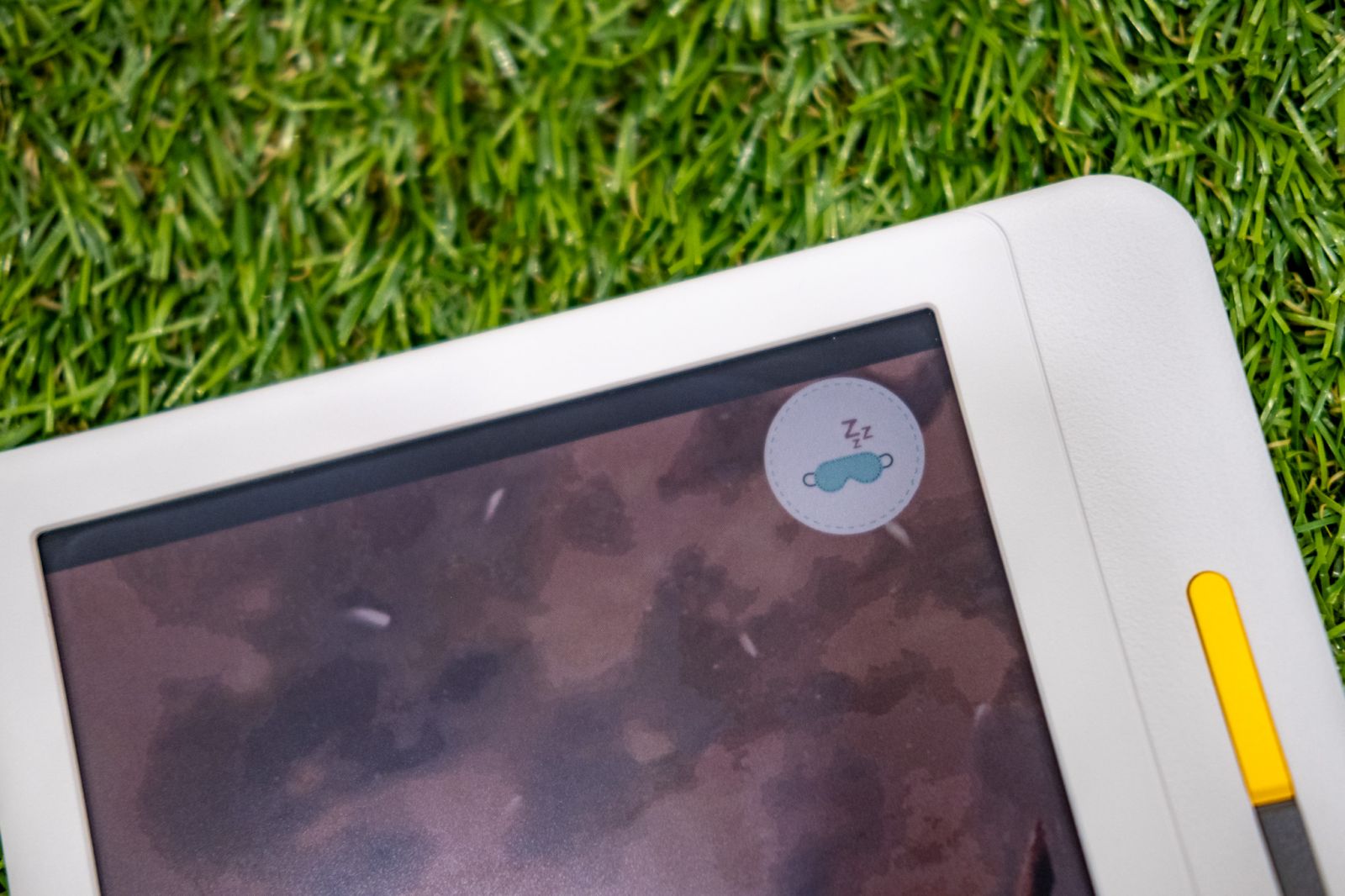 ▲ 新增的「休眠圖標誌」好可愛
▲ 新增的「休眠圖標誌」好可愛
 ▲ 這次的休眠圖顯示會依照圖片比例了
▲ 這次的休眠圖顯示會依照圖片比例了
系統字大小:系統設定→顯示設定→標準 / 大字
上次拿到的 mooInk Nana 是測試機,這次特地用最新的迷月白版本展示系統字變大給大家看,有「標準」和「大字」兩個選項,對於視力不好或較為年長的讀者來說相當實用。
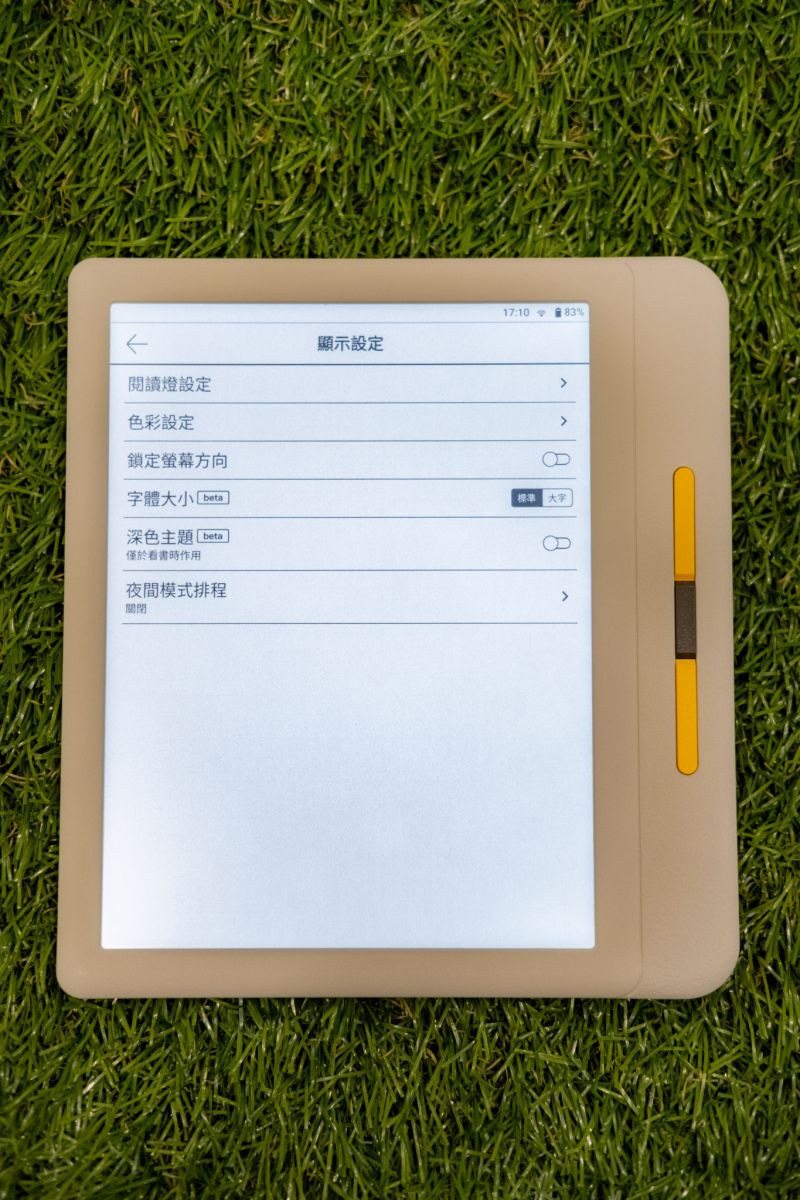
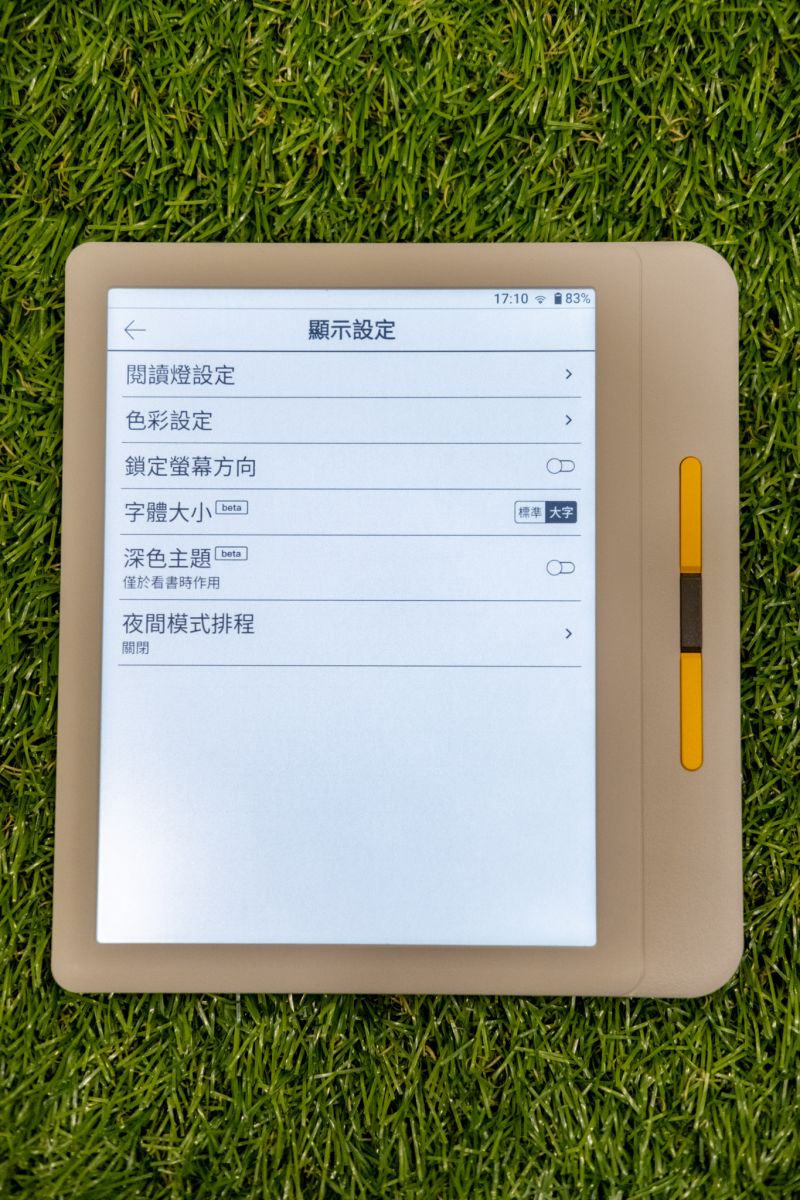 ▲ 左為「標準」字體,右為「大字」顯示
▲ 左為「標準」字體,右為「大字」顯示
深色主題:系統設定→顯示設定→深色主題打勾
除了可以在系統設定中切換深色主題,在書籍中也可以看到右上角有一個黑白色各半的 A,點選就可以進行切換,在光線不足的地方閱讀更能保護眼睛,不過深色主題僅限看書時作用,其他介面還是白色底喔。
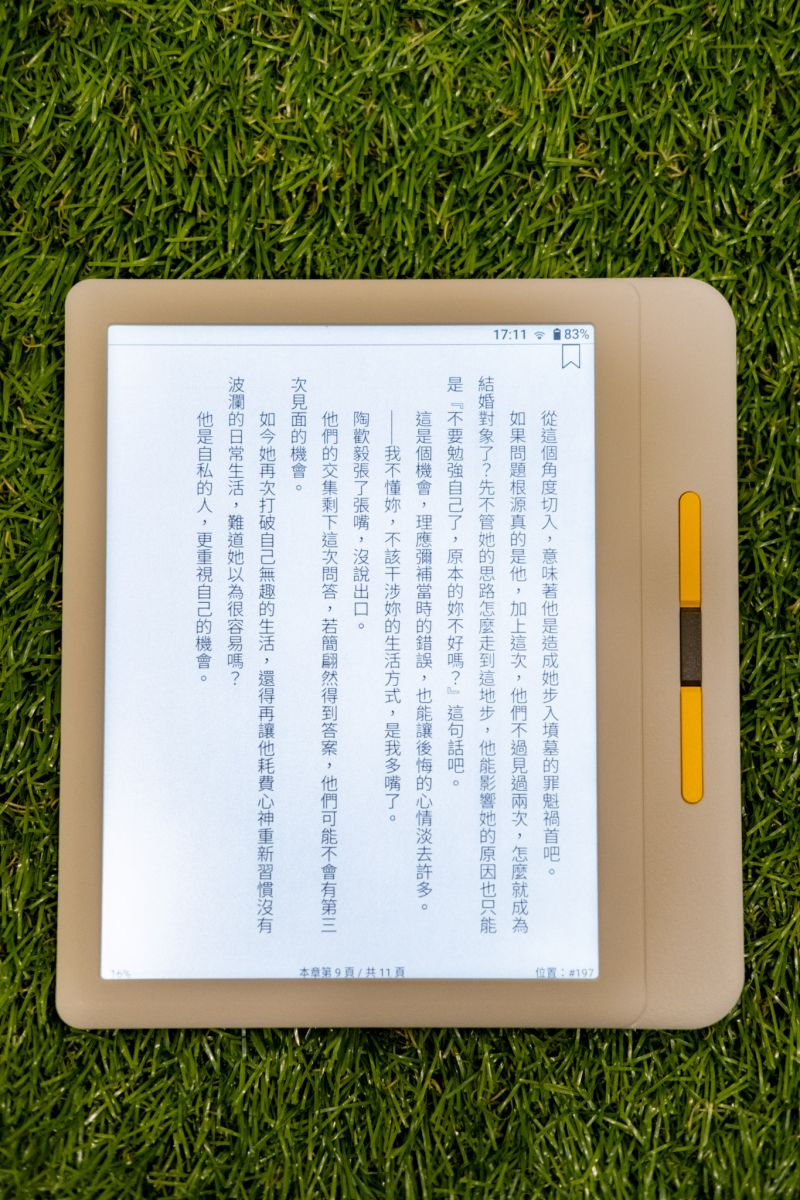
 ▲ 開啟和關閉深色主題的差別
▲ 開啟和關閉深色主題的差別

 ▲ 閱讀書籍時也可以隨時切換深色主題
▲ 閱讀書籍時也可以隨時切換深色主題
二、上傳檔案:連接電腦、帳號同步
各家閱讀器支援的檔案類型有所不同,mooInk 屬於封閉式閱讀器,但是在不同裝置間的帳號同步非常完善,因此能使用的檔案類型相對起來比較親民,推薦大家多多利用。
若是透過 USB 將閱讀器連接電腦,僅能放入「EPUB」格式的檔案,方法:在電腦開啟「mooInk 裝置」資料夾,並將檔案放進「Books」資料夾即可,這些檔案會出現在書櫃中的「本機」裡,若沒有出現可以按左上角的「同步書櫃」進行同步。(注意:Mac 電腦連接需先安裝 Android File Transfer 才可傳輸檔案)
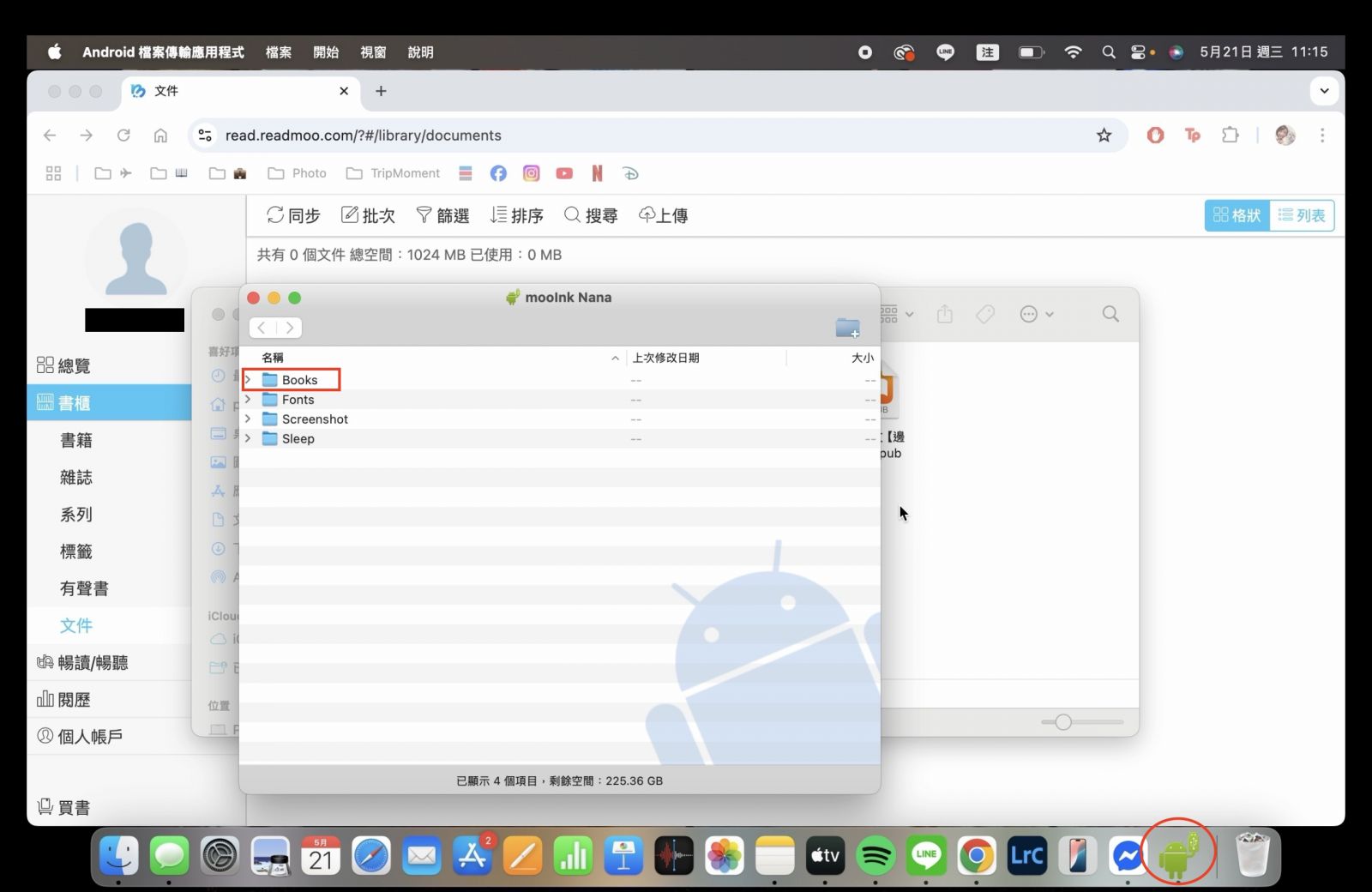
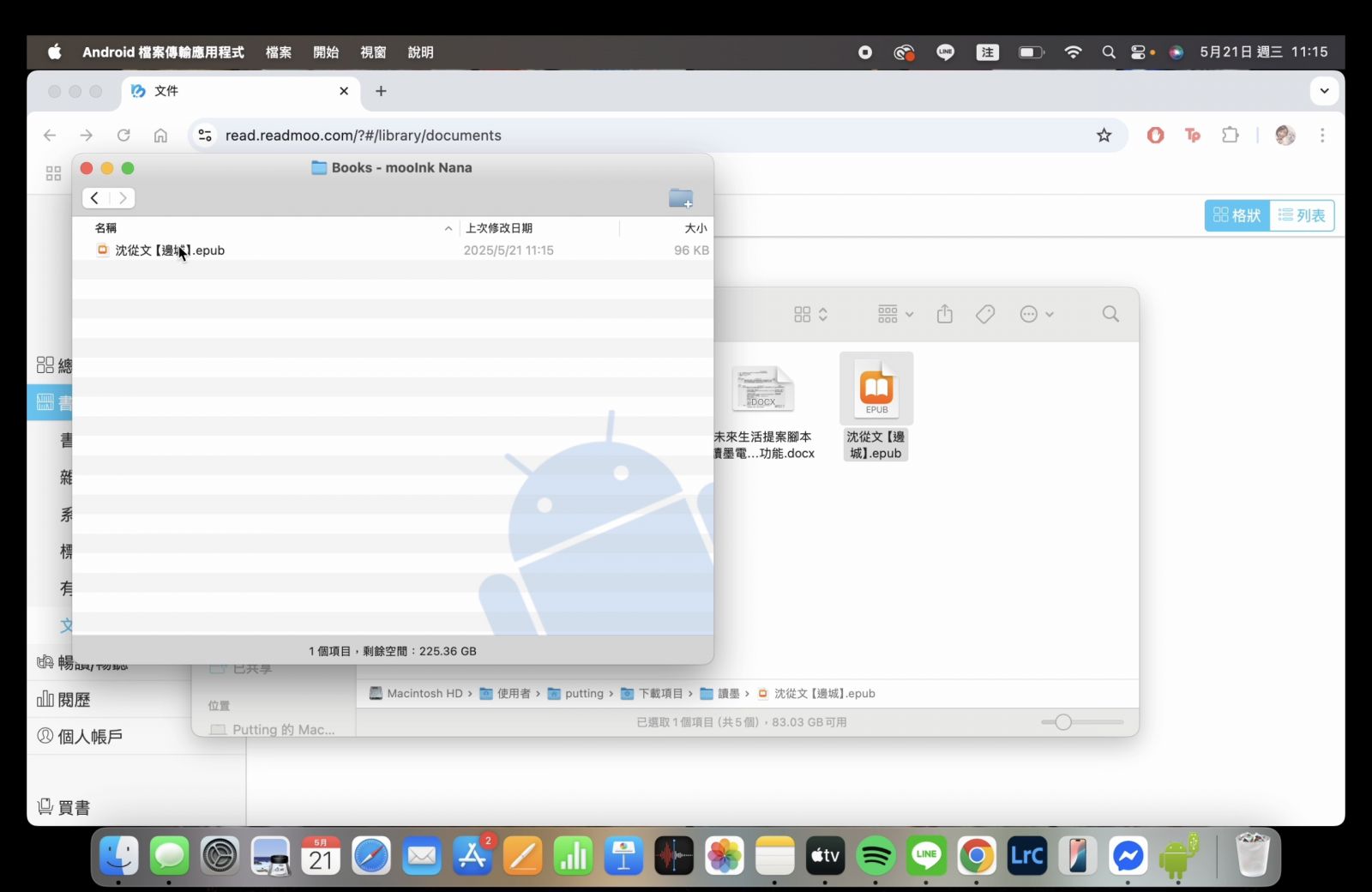 ▲ 透過 USB 將閱讀器連接電腦,僅能放入「EPUB」格式的檔案
▲ 透過 USB 將閱讀器連接電腦,僅能放入「EPUB」格式的檔案
 ▲ 書櫃中可以選擇不同的存放空間
▲ 書櫃中可以選擇不同的存放空間
利用帳號同步的功能上傳檔案也非常簡單而且檔案類型更多,包括「EPUB、PDF、DOCX 和 TXT」皆可,方法:透過 Chrome 瀏覽器進入網頁版書櫃,點選「文件」按上傳,就可以輸入網址或是拖曳檔案兩種來源將資料匯入讀墨帳號中,不過轉檔需要花一點時間,轉檔完畢之後就可以在各種裝置(閱讀器、瀏覽器、APP)上閱讀,這些檔案會出現在書櫃中的「文件」裡。
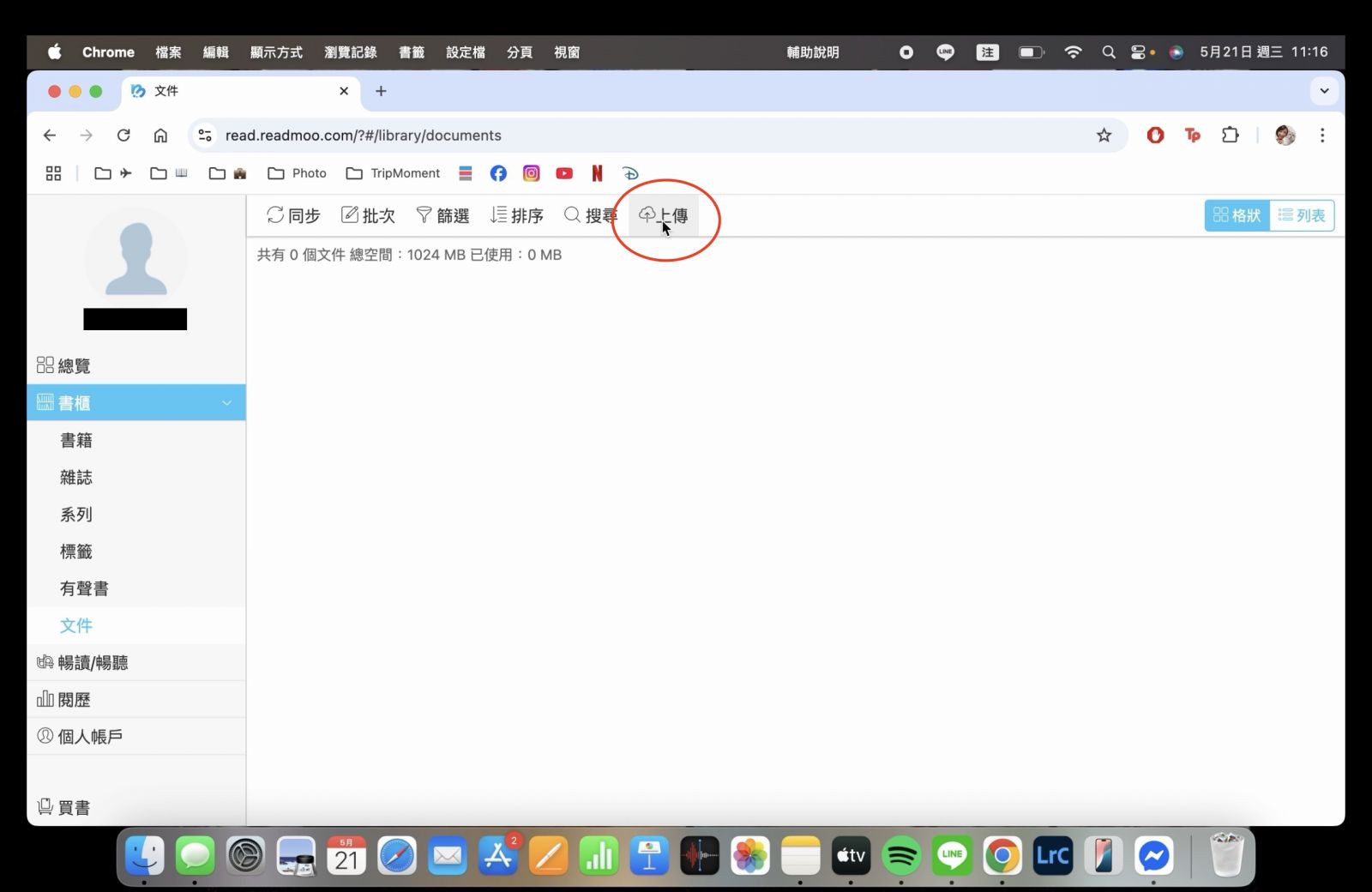 ▲ 透過網頁瀏覽器登入讀墨帳號就可以上傳文件
▲ 透過網頁瀏覽器登入讀墨帳號就可以上傳文件
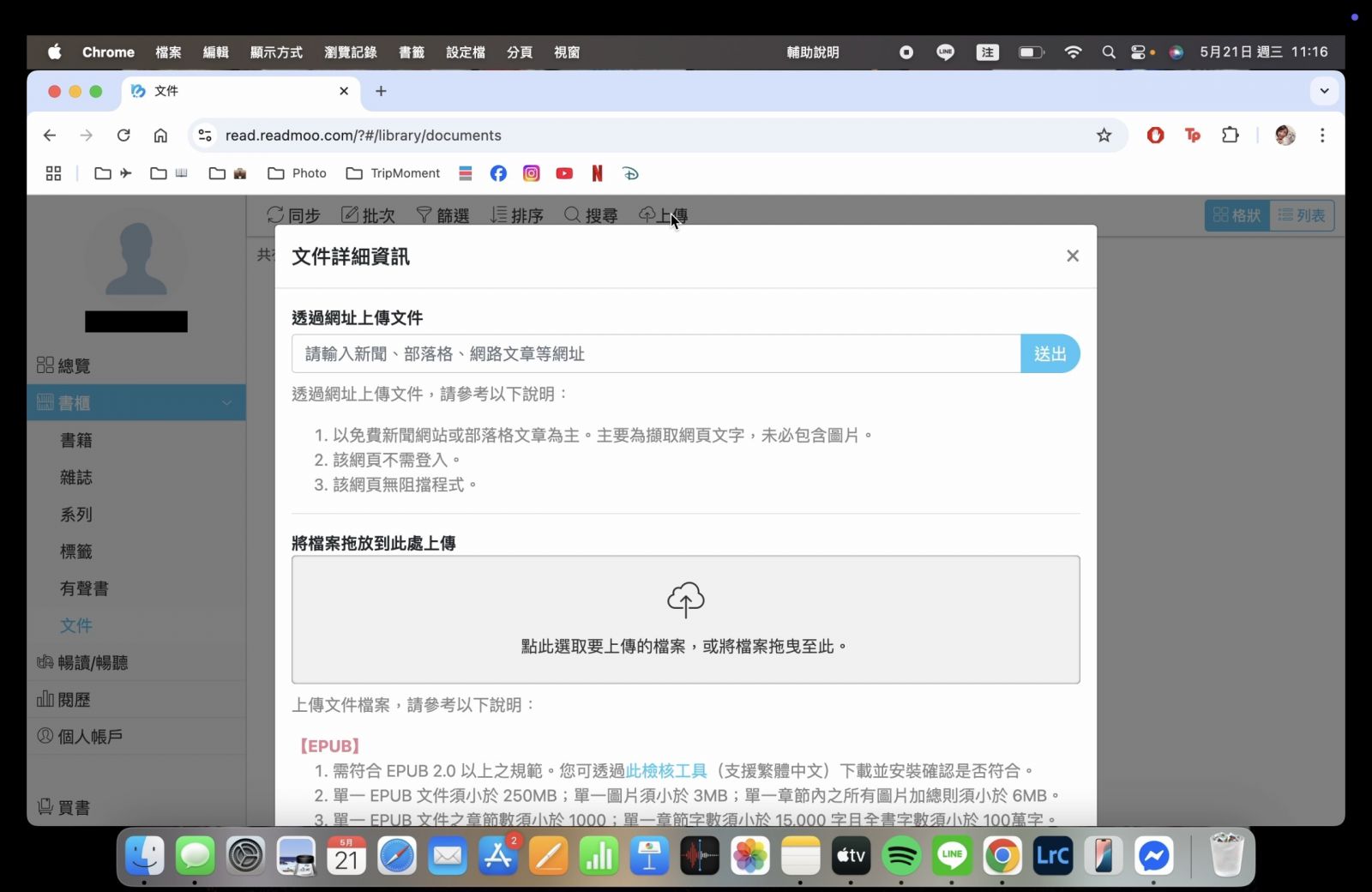 ▲ 輸入網址或是拖曳檔案兩種來源進行上傳
▲ 輸入網址或是拖曳檔案兩種來源進行上傳
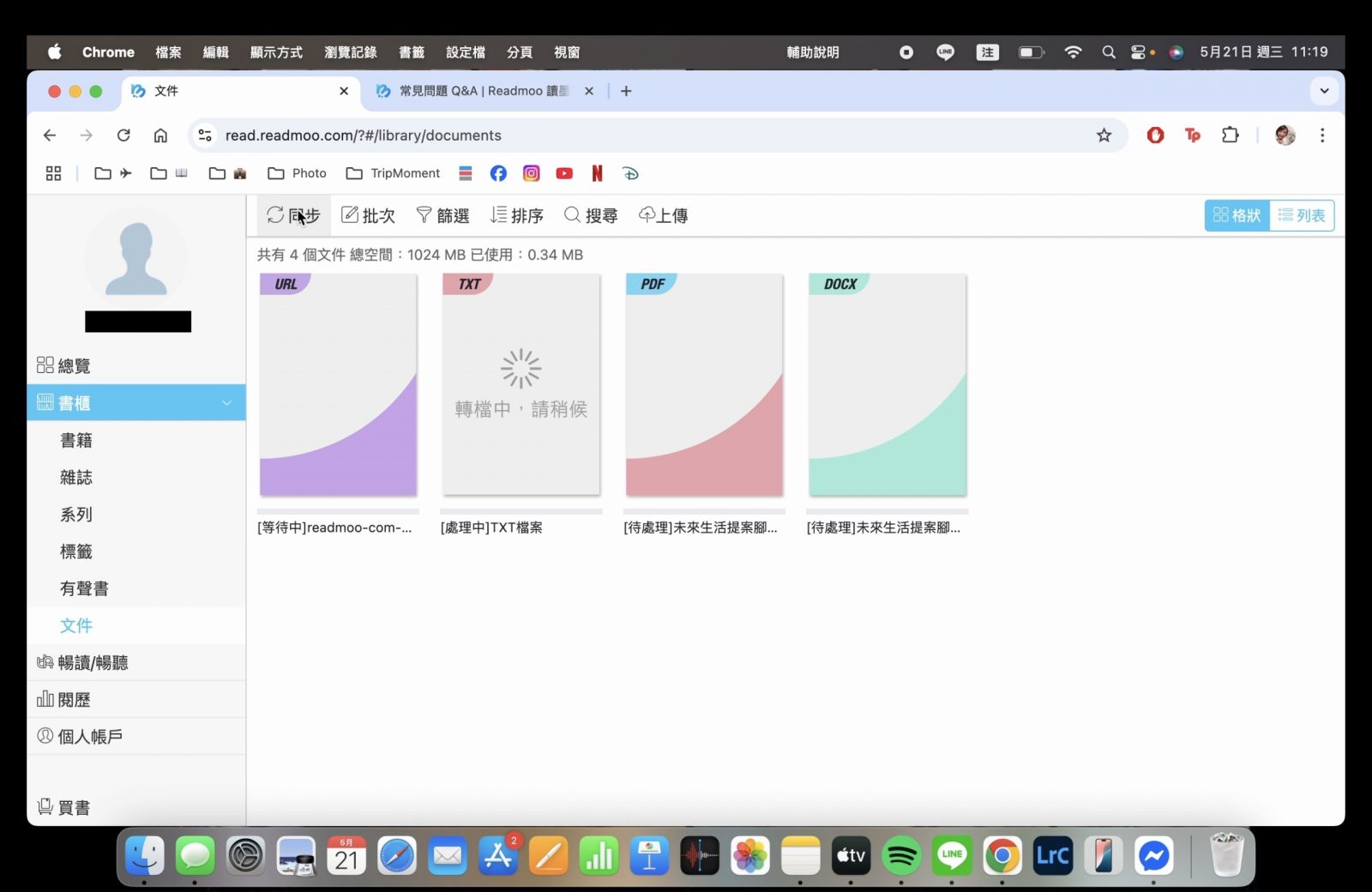 ▲ 轉檔需要一點時間,完成後按同步即可
▲ 轉檔需要一點時間,完成後按同步即可

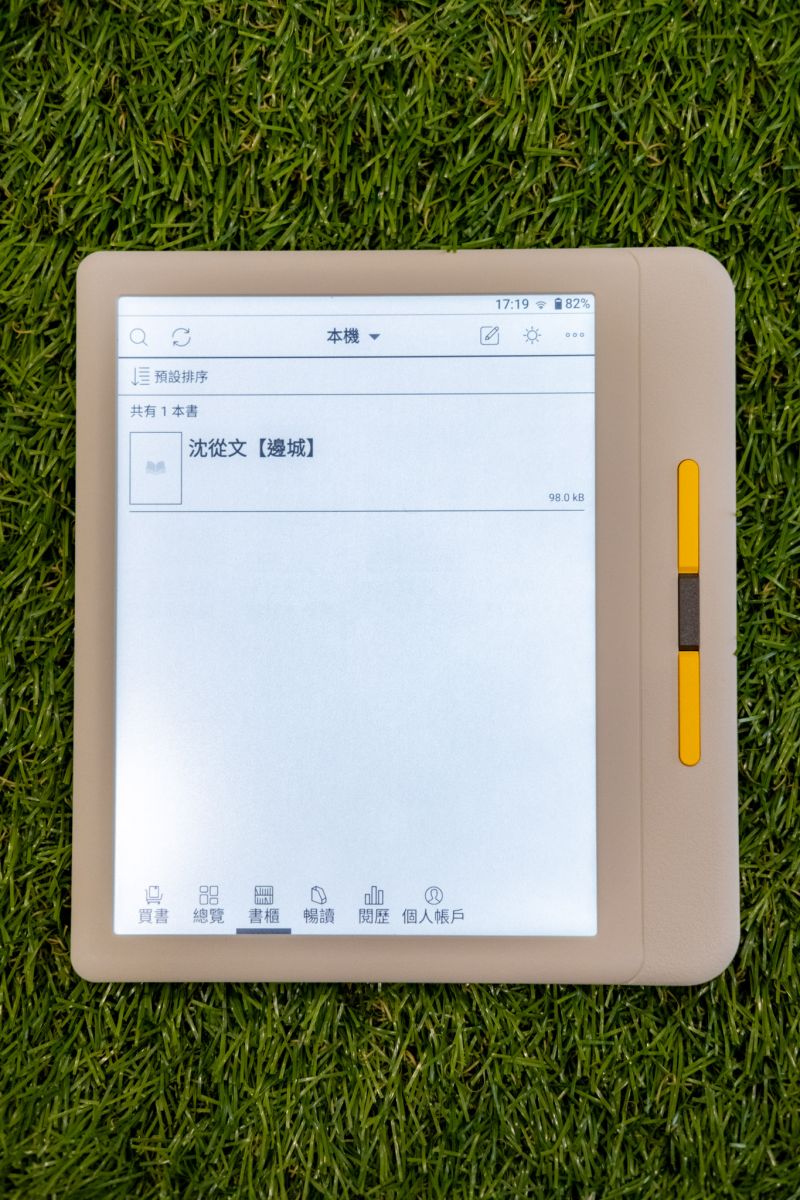 ▲ 電腦存入的檔案會出現在「本機」、帳號同步的檔案則出現在「文件」
▲ 電腦存入的檔案會出現在「本機」、帳號同步的檔案則出現在「文件」
文件檔案限制:
◆【EPUB】
→需符合 EPUB 2.0 以上之規範。
→單一 EPUB 文件須小於 250MB;單一圖片須小於 3MB;單一章節內之所有圖片加總則須小於 6MB。
→單一 EPUB 文件之章節數須小於 1000;單一章節字數須小於 15,000 字且全書字數須小於 100 萬字。
◆【PDF】Output Type 選擇 Text 及檔案不超過 500 頁
◆【DOCX】頁數少於 1,000 頁;字數少於 100 萬字;章節數少於 1,000 章
◆【TXT】Unicode 或 utf-8 格式,並符合字數少於 100 萬,章節數少於 1,000 章
三、金句分享:不用再翻拍閱讀器了!
接下來這個功能一樣也是拜「帳號同步」所賜!讓我愛上使用閱讀器看書的一個很大原因,就是可以無痛在書上畫重點、加註記並且隨時取消,而我個人也特別喜歡在看到喜歡的文字時,拍照上傳 IG 跟朋友分享,沒想到讀墨就看中我這個分享欲,設計了「金句分享」的功能,不過不是直接用閱讀器分享,而是在 APP 上多了分享的選項,因為手機已經連動 FB 和 IG,所以將閱讀進度同步之後用手機 APP 分享最快;除了可以選擇「圖片分享」或「純文字分享」,在圖片分享中還能選擇比例 3:2、1:1 或 9:16,符合發貼文或是限動的各種需求,背景、字級大小、字體樣式自訂,能在 IG 限時動態出現別人沒有的字體,不覺得特別神氣嗎!
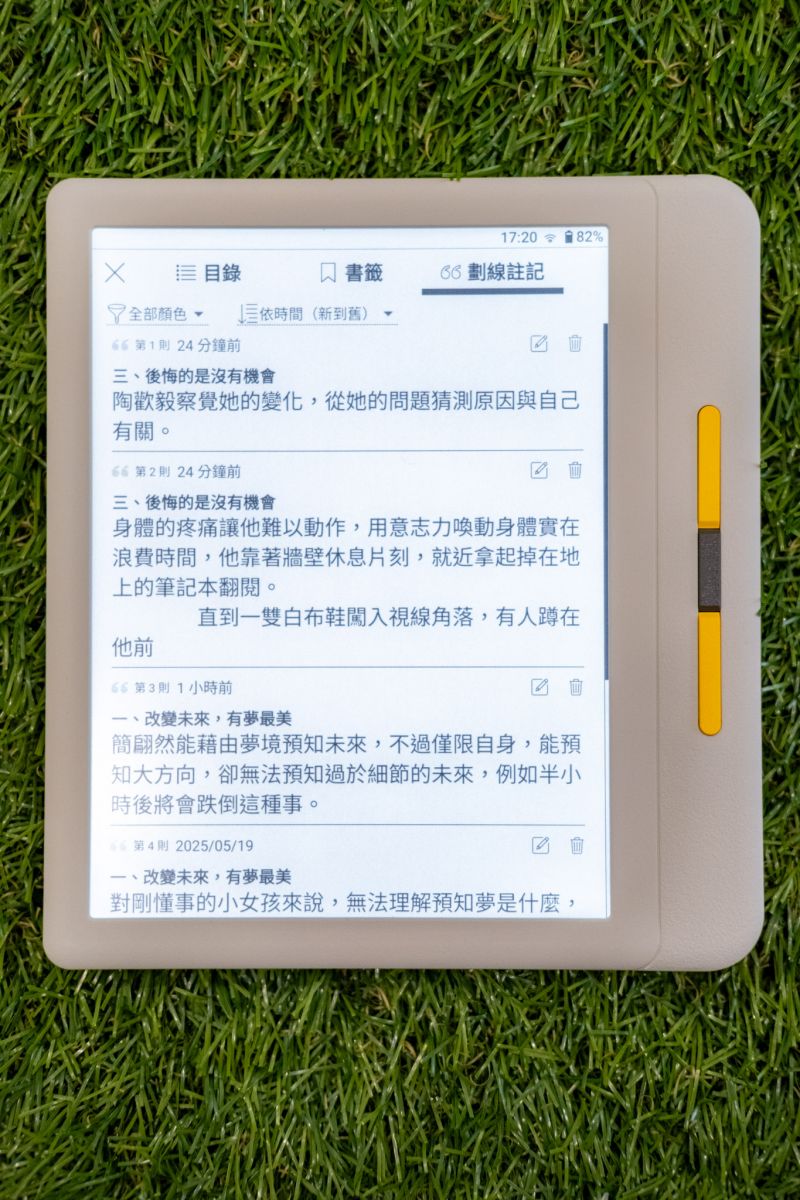 ▲ 閱讀器中可以檢視自己在這本書籍中的劃線註記
▲ 閱讀器中可以檢視自己在這本書籍中的劃線註記
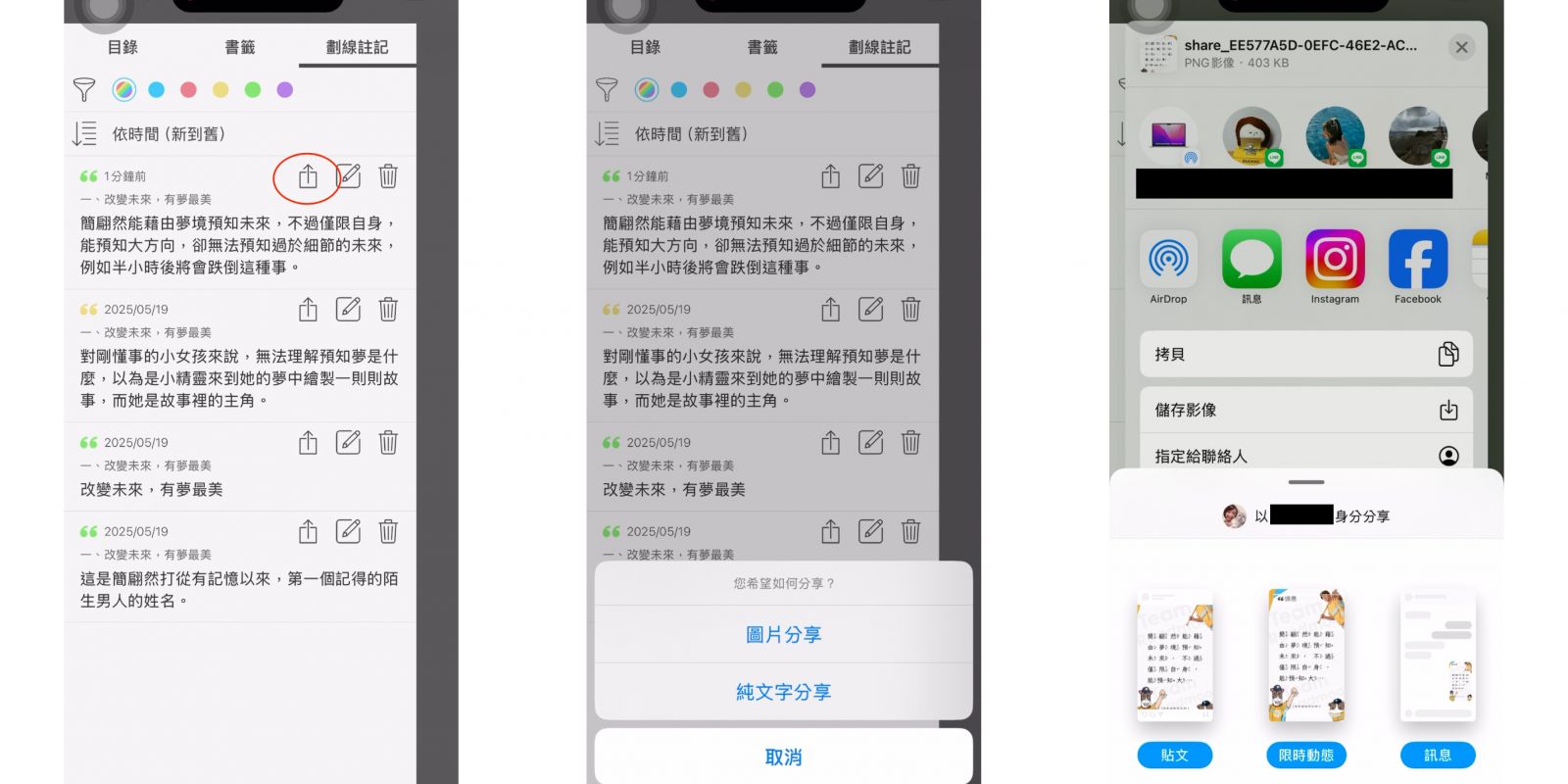 ▲ 手機 APP 中檢視劃線註記的地方多了一個分享的按鍵
▲ 手機 APP 中檢視劃線註記的地方多了一個分享的按鍵
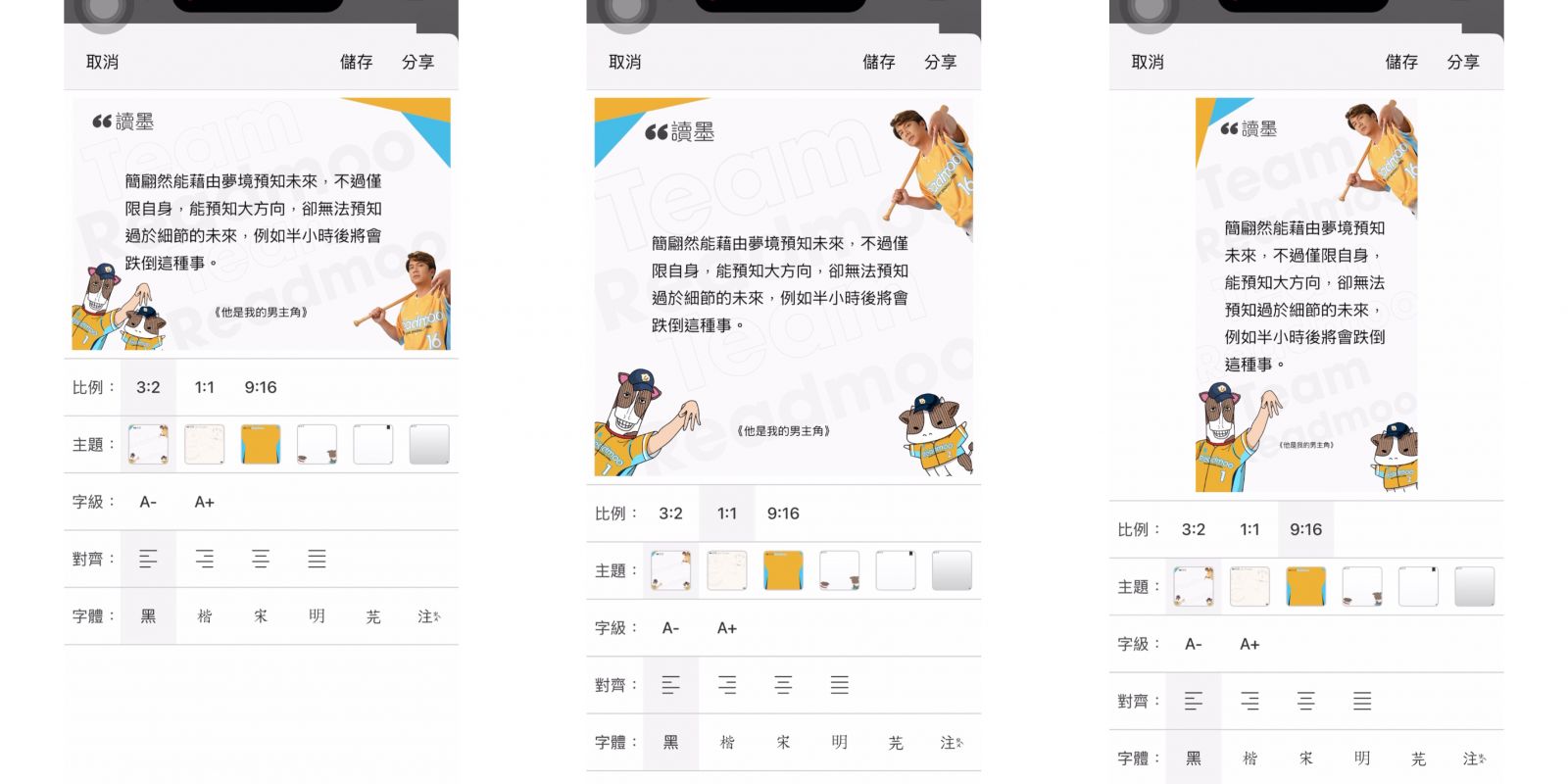 ▲ 選擇圖片分享還可以自訂比例、背景、字體和大小
▲ 選擇圖片分享還可以自訂比例、背景、字體和大小
四、隱私設定:借出閱讀器也不怕
隱私設定可以分成「買書」和「書櫃」兩部分,買書頁面是避免被不想看到的畫面攻擊,書櫃則是防止被別人看到自己在閱讀的書籍;個人帳戶中的其他設定裡分成「帳戶設定」和「裝置設定」,在帳戶設定勾選「隱藏 18 禁商品」後買書頁面的 18 禁書籍書封會呈現灰底,上面寫著限制級商品未成年請勿瀏覽,若是將閱讀器借給未成年小朋友,能夠作為第一道把關;而裝置設定中可選擇是否顯示「私密書籍」,切換為不顯示即可設定下次再開啟的密碼,進入書櫃中長按書封,在「書籍管理」中切換這本書的私密狀態,這樣就算把閱讀器借給朋友,只要把不想被看見的書籍設定成私密狀態,就不會顯示在書櫃中,隱私有保障!
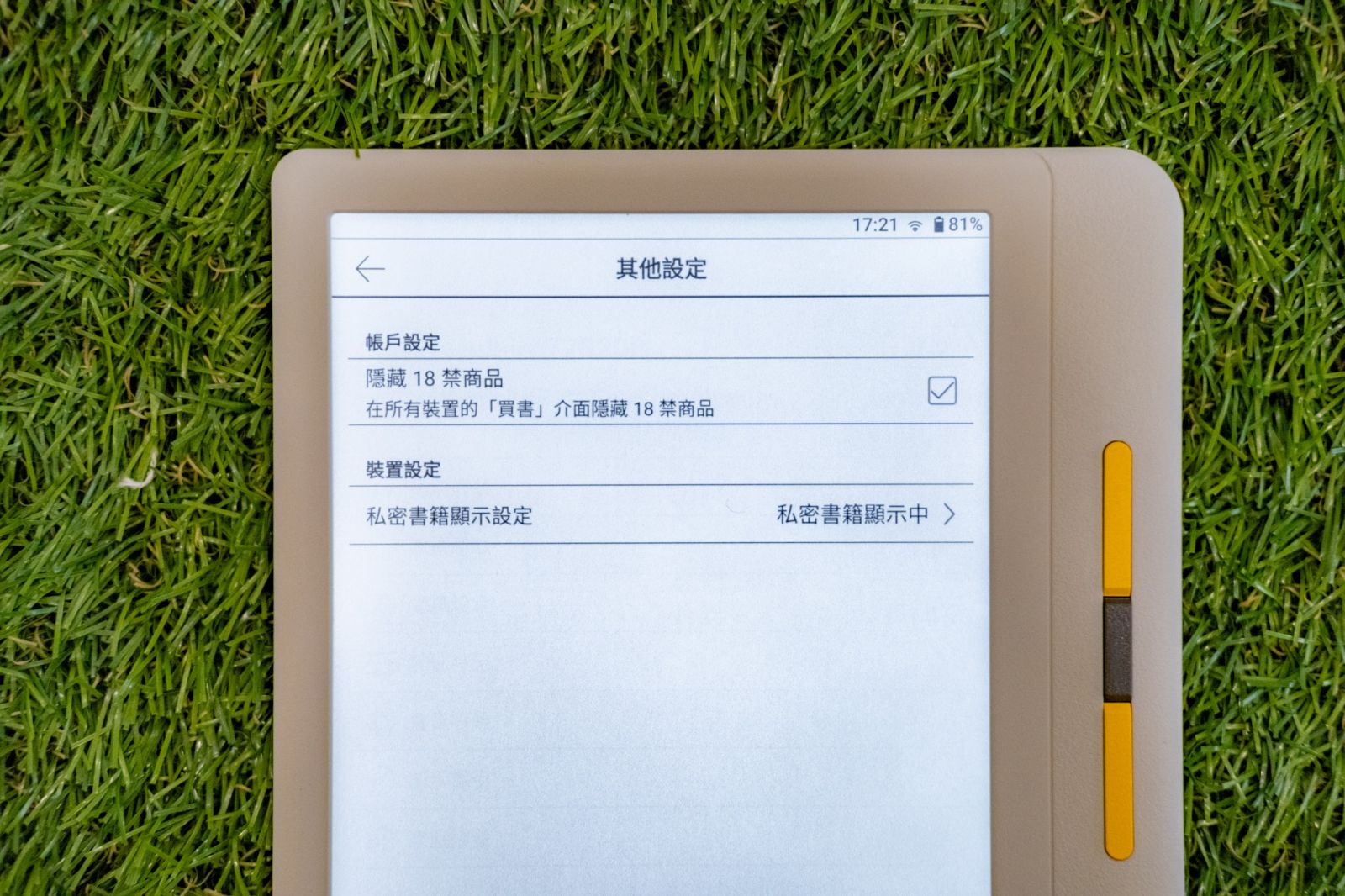 ▲ 其他設定中分成帳戶設定和裝置設定
▲ 其他設定中分成帳戶設定和裝置設定
 ▲ 勾選「隱藏 18 禁商品」後買書中的 18 禁書籍書封會呈現灰底
▲ 勾選「隱藏 18 禁商品」後買書中的 18 禁書籍書封會呈現灰底
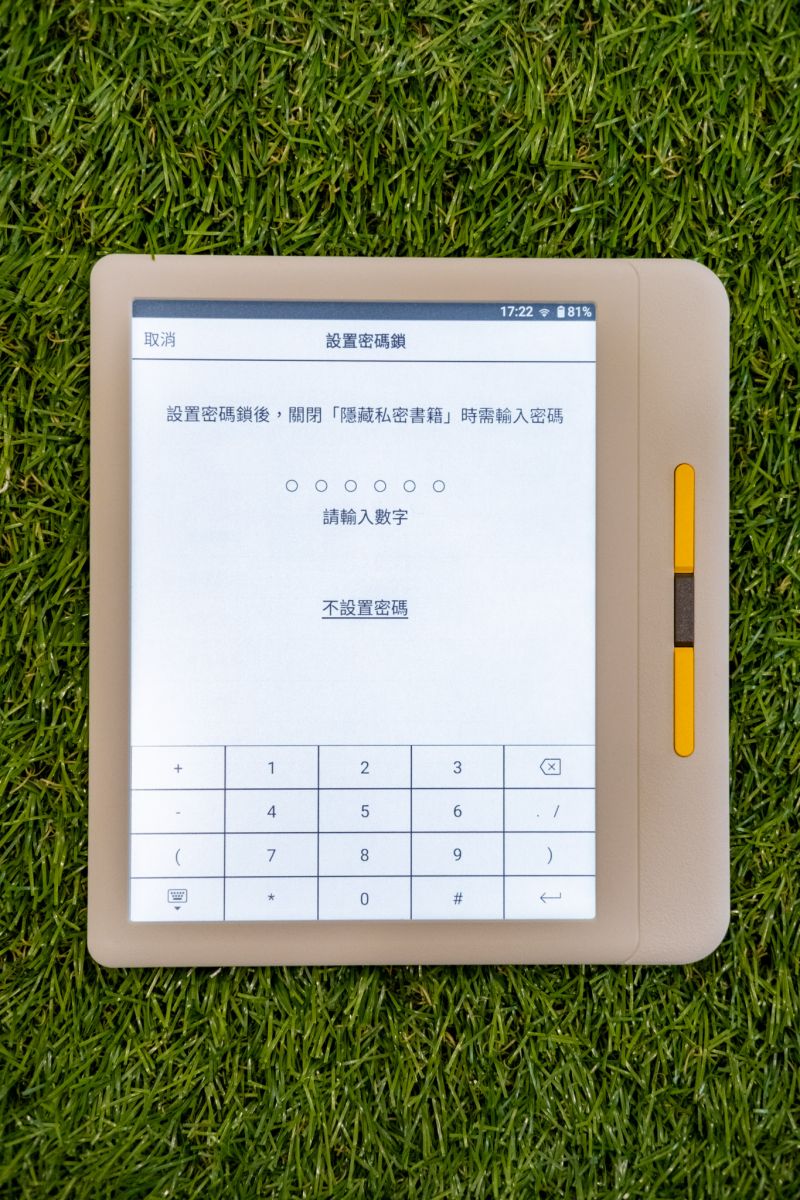 ▲ 要顯示私密書籍可以設置密碼鎖
▲ 要顯示私密書籍可以設置密碼鎖
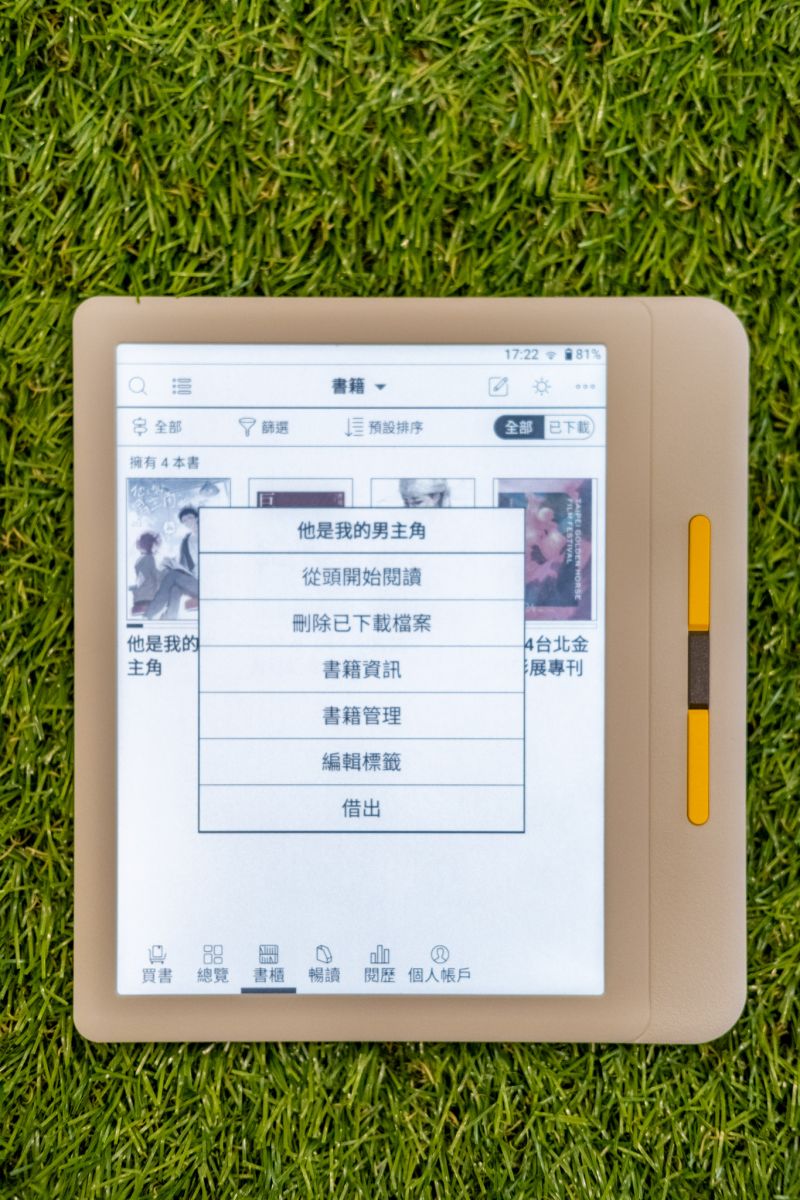
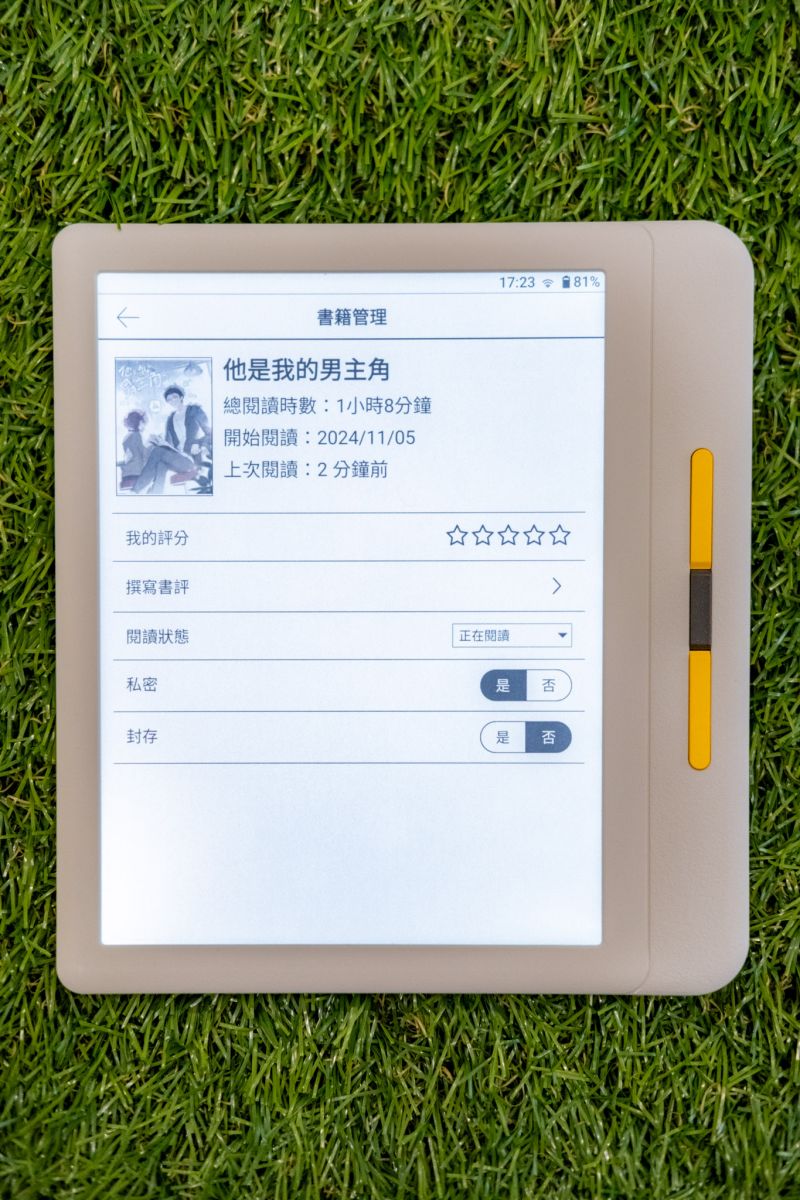 ▲ 長按書封進入「書籍管理」中可以選擇私密狀態
▲ 長按書封進入「書籍管理」中可以選擇私密狀態
五、嗜讀 999 方案使用小撇步
最後省錢大作戰,推薦買書量大的讀者購買「嗜讀 999 方案」,用 999 的價格可以買到 6 點「領書額度」,1 點兌換 250 元以下的電子書,251-500 元的電子書則用 2 點兌換,以此類推,使用期限 180 天,等於用 66 折的優惠在買書!另外,使用「領書額度」有個小撇步,透過網頁版的讀墨官網,在「進階」搜尋的地方選擇 151-250 元價格區間,幫助讀者快速找到適用 1 點領書額度的書籍,是不是超方便。
 ▲ 領書額度 1 點可以兌換 250 元以下的書籍
▲ 領書額度 1 點可以兌換 250 元以下的書籍
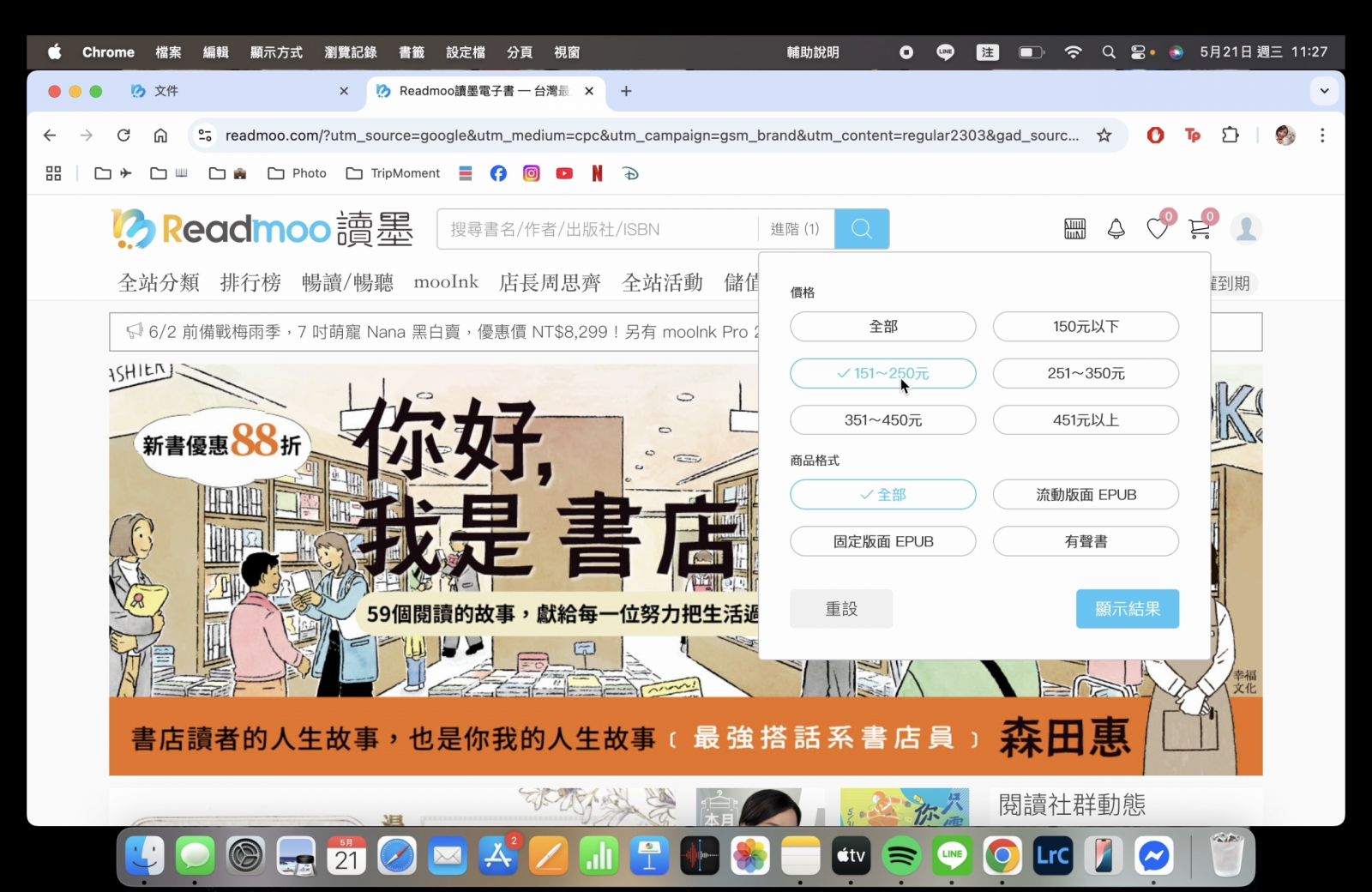 ▲ 透過讀墨網站的進階搜尋,快速找到適用 1 點領書額度兌換的書籍
▲ 透過讀墨網站的進階搜尋,快速找到適用 1 點領書額度兌換的書籍
哪裡買?
.jpeg)
攝癮集 / 三創生活3F / 0809-093-300,分機10230

